Tidak ada program email yang terkait untuk melakukan tindakan yang diminta di Windows 10/11 Fix
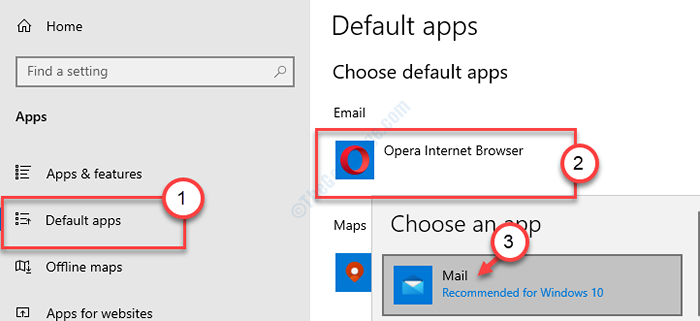
- 4484
- 597
- Daryl Hermiston DVM
Terkadang saat mencoba melampirkan file langsung dari file explorer dengan bantuan 'penerima surat', Anda dapat melihat pesan kesalahan canggung ini di komputer Anda, mengatakan 'Tidak ada program email yang terkait untuk melakukan tindakan yang diminta'Di layar komputer Anda. Masalah ini terjadi jika Anda tidak memiliki klien email (atau, surat tidak diatur dengan benar) atau ada perbedaan dalam asosiasi klien surat Anda. Anda dapat mencoba solusi yang mudah ini.
Solusi-
1. Mengulang kembali komputer Anda dan periksa apakah ini berhasil untuk sistem Anda atau tidak.
2. Periksa Pembaruan Windows. Instal versi terbaru dari email di komputer Anda dari toko.
Perbaiki 1 - Ubah Registri
Anda perlu memodifikasi registri di komputer Anda untuk memperbaiki dilema ini.
1. Tekan Kunci Windows+R untuk meluncurkan lari.
2. Lalu, ketik "Regedit“. Klik "OKE"Lebih jauh untuk membuka editor registri.
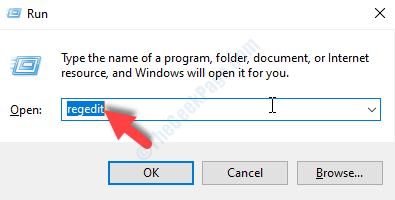
[CATATAN-
Editor Registry adalah tempat yang halus di sistem Anda. Harap jangan membuat perubahan yang tidak peduli tanpa pengetahuan sebelumnya.
Setelah Anda membuka editor registri, klik "Mengajukan“. Setelah itu, klik "Ekspor”Untuk membuat cadangan baru di komputer Anda.
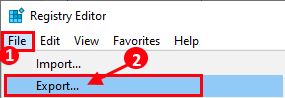
]
3. Ketika editor registri terbuka, buka lokasi ini ~
Hkey_local_machine \ software \ client \ mail \ microsoft Outlook
4. Setelah itu, klik kanan pada "Microsoft Outlook"Kunci dan klik"Menghapus“.
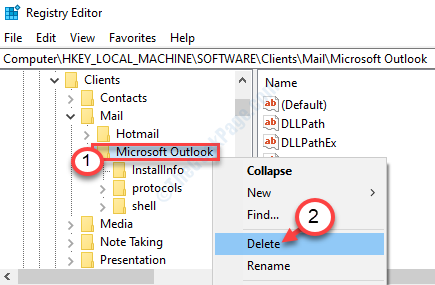
Jika ada pesan konfirmasi, klik "Ya”Untuk menghapusnya dari komputer Anda.
Tutup editor registri.
Sekarang, atur aplikasi email default
Kasus 1 - Untuk pengguna Windows 10
Masalah ini dapat terjadi jika surat dikaitkan dengan browser.
1. Sekarang, tekan Kunci Windows Bersama dengan SAYA kunci.
2. Setelah itu, klik pada “Aplikasi“.
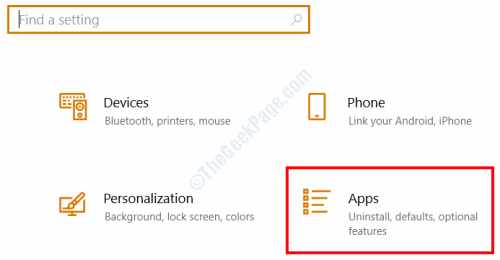
3. Kemudian, klik "Aplikasi default" di sisi kiri.
4. Klik pada 'Email' dan pilih "Surat (Direkomendasikan untuk Windows 10)"
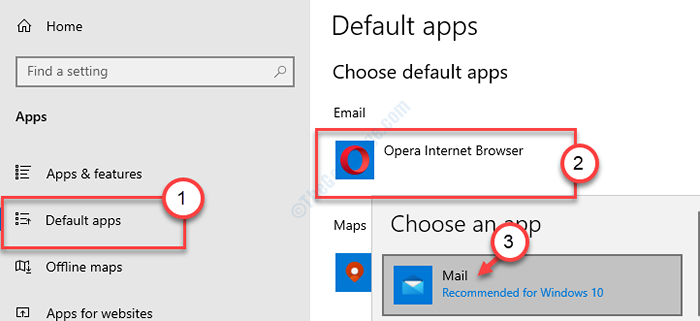
Mengulang kembali komputer Anda.
Ini harus mengatur email sebagai klien email default Anda.
Masalah Anda harus diselesaikan.
Case 2 -Untuk pengguna Windows 11
1- Tekan tombol Windows + I bersama-sama untuk membuka Run.
2 -How, klik aplikasi dari menu kiri.
3 -Klik pada aplikasi default dari sisi kanan.

4 - Pencarian surat dari kotak pencarian set default untuk aplikasi.
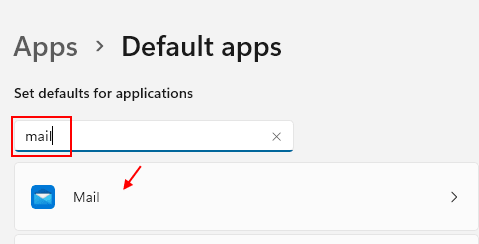
5 - Sekarang, pilih surat untuk setiap hal yang tercantum di halaman berikutnya. Jika Anda memiliki Outlook di PC Anda, Anda dapat memilih Outlook juga.
Cukup klik pada setiap item dan pilih aplikasi email . baik surat atau pandangan.

Perbaiki 3 - Bar Cortana dari mengakses email Anda
Dalam banyak kasus, Cortana ditemukan sebagai penyebab utama untuk masalah ini.
1. Pencarian untuk 'Cortana' aplikasi.
2. Klik "Cortana“.

3. Setelah itu, klik pada menu tiga bar.
4. Kemudian, klik pada “Pengaturan“.
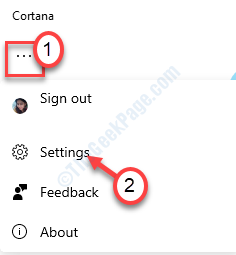
5. Sekarang, klik pada “Pribadi“.
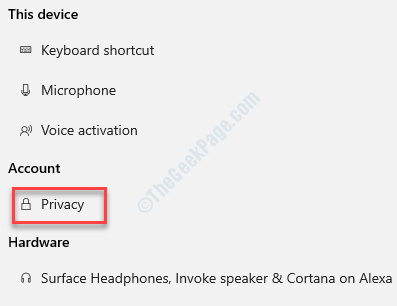
6. Di bagian Akses Kalender & Email, klik pada “Mencabut izin dan keluar“.
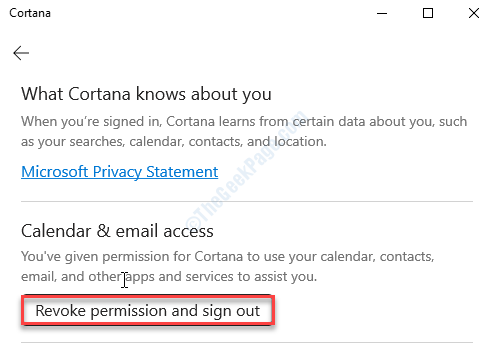
7. Kemudian, klik "Keluar”Untuk melarang Cortana dari mengakses email Anda.
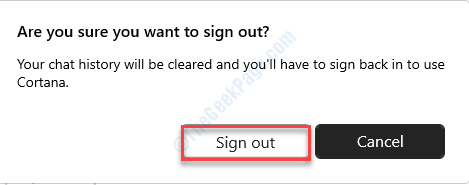
Semoga solusi ini memperbaiki masalah di komputer Anda.
- « Perangkat kesalahan DXGI Kesalahan Dihapus di Windows 10 /11 Fix
- Administrator TI Anda memiliki akses terbatas ke beberapa area perbaikan aplikasi ini »

